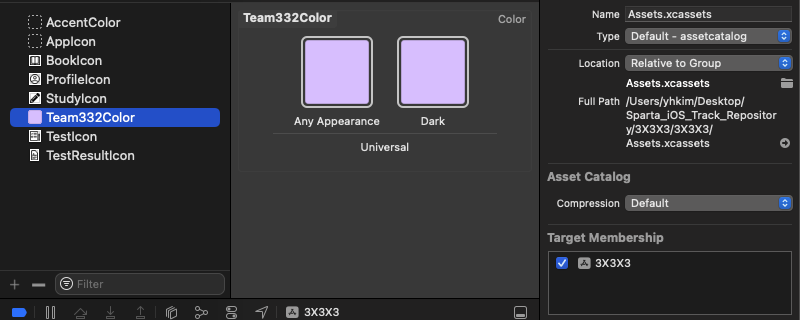내일배움캠프 앱개발 심화 프로젝트
3X3X3 하루 3분 3번 3달동안 공부하면~
1. Icon, Team Color Asset에 추가하기
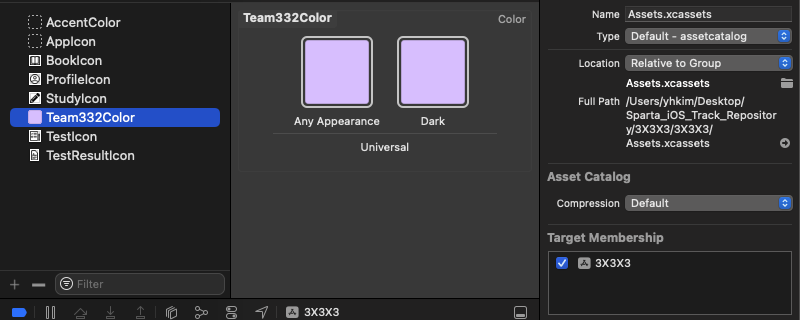
- 이번 프로젝트에서 만드는 앱의 테마(?) 색상을 Asset으로 추가했다. sRGB(255, 255, 255)값을 기준으로 컬러를 넣었다.
- Xcode 내장 기능인지는 모르겠는데, 네이밍을 보다시피
Team332Color로 했더니, UIColor.team332 와 같이 색상을 사용할 수 있었다.
2. UI 구성하기
class TotalVocabularyList {
static let shared = TotalVocabularyList()
private init() {}
var list: [VocabularyList]?
}
struct Word {
var word: String
var meaning: String
var isCorrect: Bool
}
struct VocabularyList {
var name: String
var word: [Word]
var isCompleted: Bool
}
- 위의 코드와 같은 데이터 모델을 사용할 예정이다.
VocabularyList.word.word 하나(외국어 단어)를 라벨에 띄워 사용자에게 보여주고, UITextField에 입력을 받아 뜻을 맞추면 isCorrect(정답 여부)를 true로 기록하는 기능을 만들면 된다.- 모든 단어에 대한 시험이 끝나면
isCorrect값이 저장된 VocabularyList 자료를 시험결과를 보여주는 ViewModel로 전달한다.
- 이런 로직을 수행할 수 있도록 화면에
UILabel과 UITextField, UIButton을 만들어 두었다.
class TestViewController: UIViewController {
let quizStack: UIStackView = {
let stack = UIStackView()
stack.axis = .vertical
stack.spacing = -15
stack.alignment = .leading
return stack
}()
let quizLabel: UILabel = {
let label = UILabel()
label.text = "QUIZ"
label.font = .systemFont(ofSize: 20)
label.textAlignment = .center
label.backgroundColor = .team332
label.layer.cornerRadius = 15
return label
}()
let wordLabel: UILabel = {
let label = UILabel()
label.backgroundColor = .team332
label.text = "문제"
label.font = .systemFont(ofSize: 30)
label.layer.masksToBounds = true
label.numberOfLines = 0
label.layer.cornerRadius = 20
label.textAlignment = .center
return label
}()
lazy var meaningTextField: UITextField = {
let field = UITextField()
field.placeholder = "정답을 입력하세요"
field.borderStyle = .roundedRect
field.backgroundColor = .team332
field.textAlignment = .center
return field
}()
let submitButton: UIButton = {
let button = UIButton(configuration: .filled())
button.setTitle("제출하기", for: .normal)
return button
}()
override func viewDidLoad() {
super.viewDidLoad()
self.hideKeyboardWhenTappedAround()
view.backgroundColor = .white
setStackView()
addViews()
setConstraint()
}
private func setStackView() {
[quizLabel, wordLabel].map {
self.quizStack.addArrangedSubview($0)
}
}
private func addViews() {
view.addSubview(quizStack)
view.addSubview(meaningTextField)
view.addSubview(submitButton)
}
private func setConstraint() {
quizLabel.snp.makeConstraints({ make in
make.height.equalTo(60)
make.width.equalTo(80)
})
wordLabel.snp.makeConstraints({ make in
make.width.equalTo(self.view).multipliedBy(0.8)
make.height.equalTo(self.view).multipliedBy(0.2)
})
quizStack.snp.makeConstraints{ make in
make.centerX.equalToSuperview()
make.top.equalToSuperview().offset(200)
}
meaningTextField.snp.makeConstraints({ make in
make.width.equalTo(self.view).multipliedBy(0.6)
make.height.equalTo(self.view).multipliedBy(0.15)
make.top.equalTo(quizStack.snp.bottom).offset(30)
make.centerX.equalTo(self.view)
})
submitButton.snp.makeConstraints({ make in
make.height.equalTo(self.view).multipliedBy(0.05)
make.width.equalTo(self.view).multipliedBy(0.4)
make.top.equalTo(meaningTextField.snp.bottom).offset(30)
make.centerX.equalTo(self.view)
})
}
}
- 화면을 캡처해서 포스트하기에는 너무 조악한 화면이기에... 코드로 대신합니다...
3. 내일 할 일
- 단어장 더미데이터를 만들고, 시험을 진행할 수 있도록 하는 코드를 작성하기
- 시험이 모두 끝나고, 정답을 맞춘 단어에 대한 마킹(
Word 자료형의 isCorrect 변수가 제대로 입력, 저장이 되었는지)을 확인하기